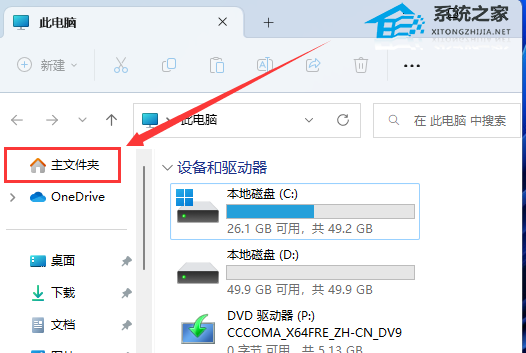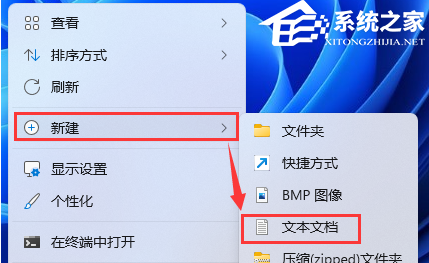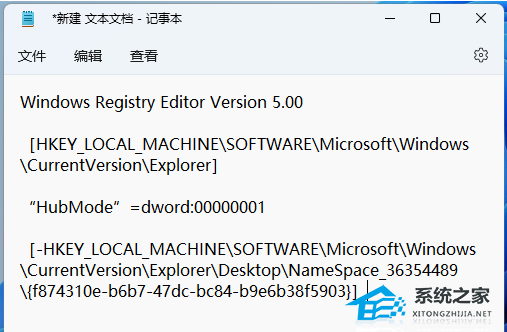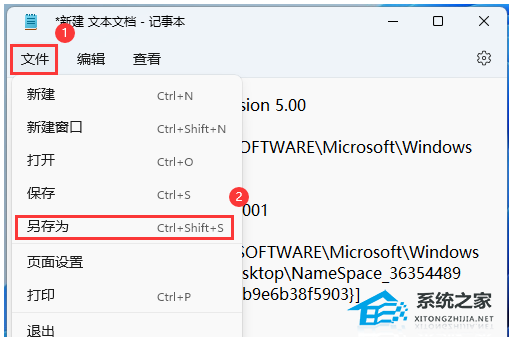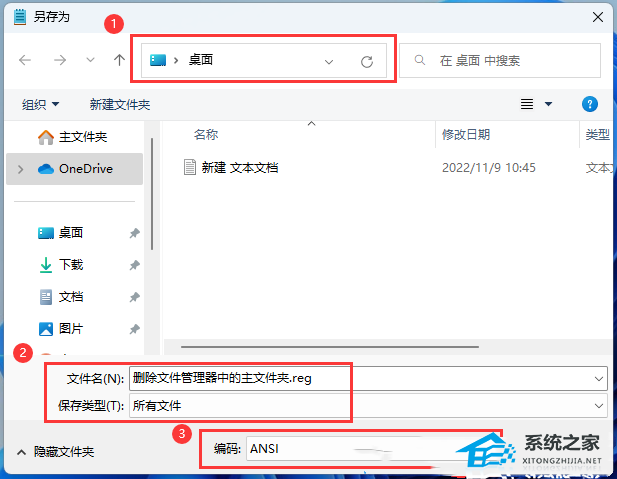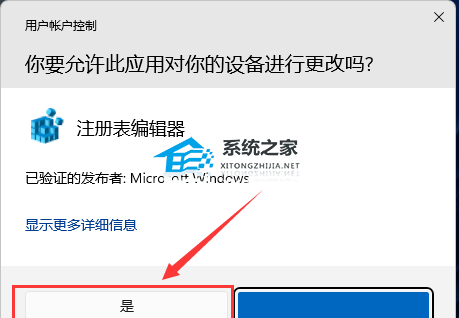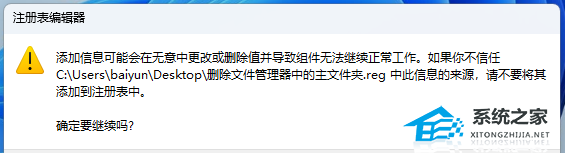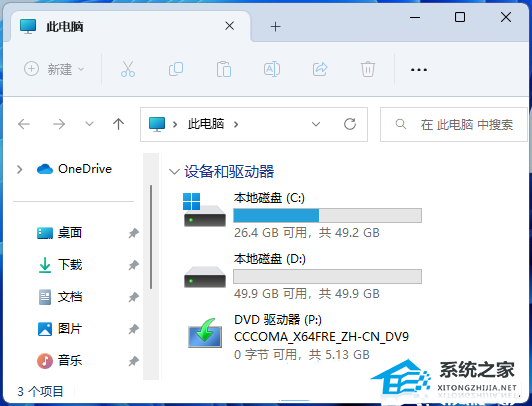用户更新了Win11 23H2系统后,打开资源管理器发现多个主文件夹,平时很少用到这个主文件夹,还占位置,所以想知道删除这个主文件夹的方法。接下来小编就给大家介绍关于删除Win11 23H2电脑中资源管理器主文件夹的简单方法,删除后资源管理器上就没有主文件夹的显示了。
Win11 23H2资源管理器主文件夹的删除方法:
1. 右键点击桌面空白处,在打开的菜单项中,选择【新建 - 文本文档】。
2. 新建 文本文档窗口,输入以下代码:
Windows Registry Editor Version 5.00
[HKEY_LOCAL_MACHINESOFTWAREMicrosoftWindowsCurrentVersionExplorer]
“HubMode”=dword:00000001
[-HKEY_LOCAL_MACHINESOFTWAREMicrosoftWindowsCurrentVersionExplorerDesktopNameSpace_36354489{f874310e-b6b7-47dc-bc84-b9e6b38f5903}]
3. 点击【文件】,选择【另存为】。
4. 另存为窗口,注意三个地方:
1)文件另存为的路径
2)文件名填入以【.reg】结尾的名称,保存类型选择【所有文件】
3)编码选择【ANSI】
最后点击【保存】。
5. 用户账户控制窗口,你要允许此应用对你的设备进行更改吗?点击【是】。
6. 注册表编辑器警告提示弹窗,确定要继续吗?点击【是】。
7. 还是注册表编辑器的提示弹窗,包含的项和值已成功添加到注册表中,点击【确定】。
8. 最后,打开Win11 23H2电脑的资源管理器,可以发现左侧的【主文件夹】已经被删除。
以上就是系统之家小编为你带来的关于“Win11 23H2资源管理器主文件夹的删除方法”的全部内容了,希望可以解决你的问题,感谢您的阅读,更多精彩内容请关注系统之家官网。

 时间 2024-06-23 22:00:02
时间 2024-06-23 22:00:02 作者 admin
作者 admin 来源
来源 

 立即下载
立即下载